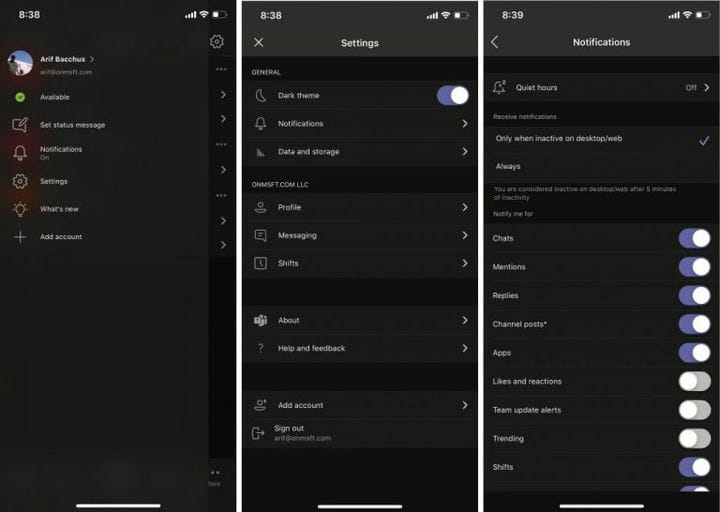Topp 3 måter å tilpasse Microsoft Teams-opplevelsen din på IOS og Android
Akkurat som Slack, Zoom og andre meldingsapper, er Microsoft Teams en plattformtjeneste. Du kan nyte det på macOS, Windows, iOS og Android, og til og med på nettet.
Det betyr at det er mange måter du kan tilpasse lagene for å passe dine behov. Vi har allerede snakket om hvordan du kan tilpasse Microsoft Teams-opplevelsen din på skrivebordet, men hva med mobil? Fra mørk modus og mer, her er de tre beste måtene du kan tilpasse Microsoft Teams på iOS og Android.
Tips 1: Bruk mørk modus
Det kommer en tid der du kanskje vil se raskt på meldinger, på dagtid eller sent på kvelden, uten å skade øynene dine. Akkurat som på skrivebordet har Microsoft Teams på mobil en mørk modus som hjelper til med dette. Når den er aktivert, “slår den av lysene” og endrer de hvite områdene rundt appen til svart. Dette forbedrer lesbarheten mange steder i Teams på iOS og Android.
Du kan aktivere det ved å trykke på hamburgermenyen (det ser ut som tre horisontale linjer) på venstre side av skjermen, og deretter gå til Innstillinger. Deretter ser du en vippebryter for mørk modus øverst. Appen vil varsle deg om at den må starte på nytt. Neste gang du starter den, har du mørk modus. Du kan alltid slå den av igjen ved å trykke på bryteren.
Tips 2: Tilpass varslene dine
Andre på vår liste over tilpasningsalternativer er varsler. Hvis du ikke er forsiktig, kan varsler bli et problem for Microsoft Teams. I noen tilfeller, selv når du er aktiv på skrivebordsversjonen av appen, kan det hende at du blir spammet med varsler på iOS- og Android-versjoner av appen også. Du kan ende opp med å bli varslet for hvert eneste svar, lignende eller reaksjon i tråder du var en del av.
Du kan tilpasse varslene dine i Teams-mobilappen for å unngå rot i varslingssenteret ditt på iOS og Android. For å gjøre dette, trykk på hamburger-menyen, og velg deretter Innstillinger. Deretter velger du Varsler. Herfra kan du slå på stille timer, som vil dempe alle lagvarsler i løpet av den valgte tiden. Du kan også bare velge å motta varsler bare når de er inaktive på stasjonære eller nettapper. Til slutt er det individuelle vippebrytere for forskjellige typer varsler, det være seg chatter, nevner, svar, kanalinnlegg og mer. Det er mye du kan velge hvis du håper å rydde opp i varslene dine og unngå rot.
Tips 3: Endre hvor mye lagring Teams bruker
Vårt siste tips vil være noe som er viktig for deg hvis du bruker en telefon som ikke har mye lagringsplass. Fra Teams-innstillingene på iOS eller Android kan du endre hvor mye lagringsplass Microsoft Teams bruker. For å gjøre dette, klikk på hamburger-menyen, og velg deretter Innstillinger.
Du bør da se et alternativ for data og lagring. Husk å klikke på dette. På iOS ser du noen alternativer for opplastingskvalitet. Det er fire innstillinger du kan velge, som innebærer komprimering og sparing av plass på telefonen din. Hvis du bruker Android, vil det i mellomtiden være noen ekstra alternativer for å rense midlertidige filer eller tilbakestille appens database. Dette er bra for situasjoner der du kanskje går tom for plass, eller hvor team kanskje ikke jobber riktig.
Ta en titt på dekningen vår for mer!
Som vanlig avslutter vi med å nevne at å tilpasse opplevelsen din i Teams-appen på iOS og Android bare er en ting du kan gjøre. Vi har grundig dekket Microsoft Teams de siste månedene, og vårt nyhetsnav er fullt av andre veiledninger, nyheter og mer. Ta gjerne en titt på det, og gi oss beskjed om hvordan du tilpasser lag ved å gi oss en kommentar nedenfor.